Opciones de imagen, Secuencia de diapositivas con música – Philips Fidelio Immersive Sound Sistema de cine en casa 5.1 User Manual
Page 26
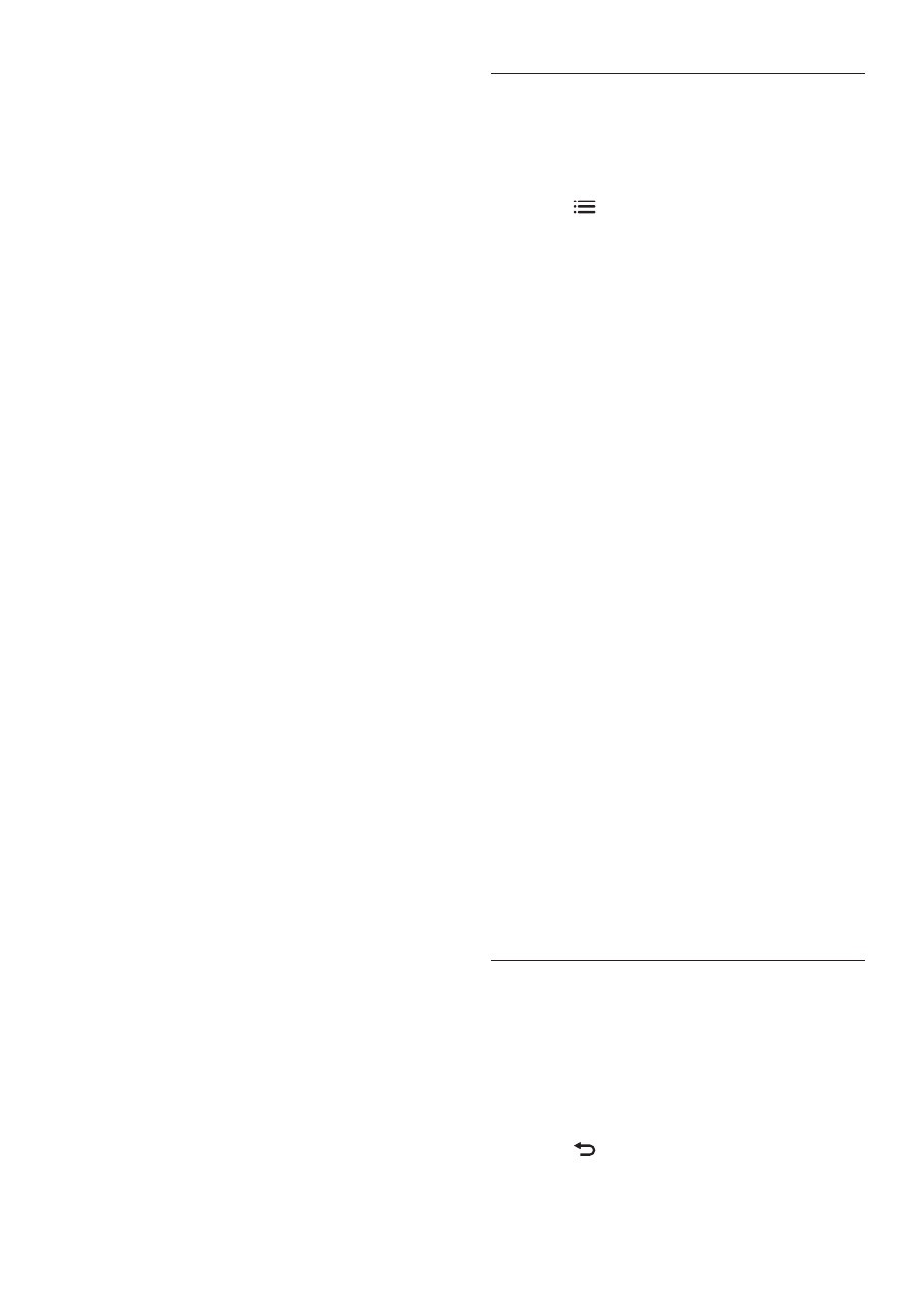
24 ES
• [Idioma de subtítulos]: Selecciona
el idioma de los subtítulos para la
reproducción de vídeo.
• [Desplazamiento de subtítulos]:
Cambia la posición de los subtítulos en
la pantalla.
• [Información]: Muestra información
acerca de lo que se está reproduciendo.
• [Juego de caracteres]: selecciona un
conjunto de caracteres que admita
subtítulos DivX externos.
• [Búsqueda tiempo]: Salta a una parte
específica del vídeo si se introduce el
tiempo de la escena.
• [2º idioma de audio]: Selecciona el
segundo idioma de audio para el vídeo
de Blu-ray.
• [2º idioma de subtítulos]: Selecciona
el segundo idioma de subtítulo para el
vídeo de Blu-ray.
• [Títulos]: selecciona un número de
título específico.
• [Capítulos]: selecciona un número
capítulo específico.
• [Lista de ángulos]: Selecciona un
ángulo de cámara diferente.
• [Menús]: Muestra el menú del disco.
• [Selección de PIP]: Muestra la ventana
Picture-in-Picture (Imagen en imagen)
al reproducir un Blu-ray Disc que es
compatible con Bonus View (Vista
adicional).
• [Zoom]: Amplía una escena de vídeo
o imagen. Pulse los Botones de
desplazamiento (izquierda/derecha)
para seleccionar un factor de zoom.
• [Repetir]: Repite un capítulo o un título.
• [Repetir A-B]: Marca dos puntos
dentro de un capítulo o pista para
repetir la reproducción, o desactiva el
modo de repetición.
• [Ajustes imagen]: Selecciona un ajuste
de color predefinido.
• [Sinc. de audio]: retrasa el audio para
que coincida con el vídeo.
• [2D a 3D]: permite visualizar vídeos en
2D o 3D.
Opciones de imagen
Mientras visualiza una imagen, acérquela, gírela,
añada animación a una secuencia de diapositivas
y cambie la configuración de la imagen.
1
Pulse OPTIONS.
»
Aparece el menú de opciones de
imágenes.
2
Pulse los Botones de desplazamiento
y OK para seleccionar y cambiar los
siguientes ajustes:
• [Rotar +90]: Gira la imagen 90 grados
en el sentido de las agujas del reloj.
• [Rotar -90]: Gira la imagen 90 grados
en sentido contrario al de las agujas
del reloj.
• [Zoom]: Amplía una escena de vídeo
o imagen. Pulse los Botones de
desplazamiento (izquierda/derecha)
para seleccionar un factor de zoom.
• [Información]: Muestra información de
la imagen.
• [Duración de diapositiva]: Selecciona
la velocidad de visualización de
cada imagen en una secuencia de
dispositivas.
• [Animación de diapositivas]:
Selecciona una animación para la
secuencia de diapositivas.
• [Ajustes imagen]: Selecciona un ajuste
de color predefinido.
• [Repetir]: Repite una carpeta
seleccionada.
• [2D a 3D]: permite visualizar una
secuencia de diapositivas en 2D o 3D.
Secuencia de diapositivas con música
Si los archivos de imagen y audio están en el
mismo disco o dispositivo de almacenamiento
USB, puede crear una secuencia de diapositivas
con música.
1
Seleccione la pista de audio y pulse OK.
2
Pulse BACK y vaya a la carpeta de
imágenes.
